Como usar o PhoneCopy e suas melhores alternativas?
Todos nós movemos nossos dados de um dispositivo para outro de vez em quando. Se você tem um novo smartphone e gostaria de ter uma transição sem esforço, experimente o PhoneCopy. Uma ferramenta amplamente utilizada, é compatível com todos os smartphones populares e é conhecida por seus recursos avançados. Se você também deseja migrar para um novo dispositivo sem perda de dados, tente copiar o telefone para Android. Neste post, vamos te ensinar como usar o PhoneCopy para Android e sua melhor alternativa.
Parte 1: Recursos do PhoneCopy
Usado por milhões de usuários em todo o mundo, o PhoneCopy é uma maneira confiável e segura de transferir seus dados de um dispositivo para outro pelo ar. A ferramenta é compatível com todos os principais dispositivos iOS, Android e Windows. Portanto, você pode mover dados de uma plataforma para outra (como Android para Android) ou entre plataformas diferentes também (como Android para iOS). PhoneCopy também pode ser usado para fazer backup de seus dados e gerenciar seus contatos.
URL de download: https://www.phonecopy.com/en/
- • Salva seus dados do dispositivo de origem para o servidor. Mais tarde, você pode copiá-lo do servidor para o dispositivo de destino.
- • A ferramenta pode ser usada para transferir contatos, mensagens, calendário, arquivos de mídia, notas, etc.
- • A versão premium começa a partir de US$ 1.99 por mês
- • Compatível com dispositivos Android, Windows, iOS, BlackBerry e Symbian
- • Oferece também uma opção de backup e sincronização bidirecional.
Parte 2: Como transferir dados do Android usando o aplicativo PhoneCopy?
Usar a cópia do telefone para Android é muito fácil. Você pode simplesmente baixar seu aplicativo dedicado e salvar o conteúdo do seu dispositivo no servidor. Mais tarde, você pode usar o PhoneCopy para Android, iOS, Windows ou qualquer outro smartphone para copiar os dados de seu servidor para o dispositivo. Para usar o PhoneCopy para Android, siga estas etapas fáceis:
1. Primeiramente, acesse o site oficial do PhoneCopy e crie sua conta. Se você quiser, também pode obter sua versão premium.
2. Agora, baixe a cópia do telefone para o aplicativo Android no dispositivo de origem que você deseja clonar. Faça login usando suas credenciais. Como o aplicativo detectará automaticamente suas contas vinculadas, você poderá selecionar as contas que deseja sincronizar.
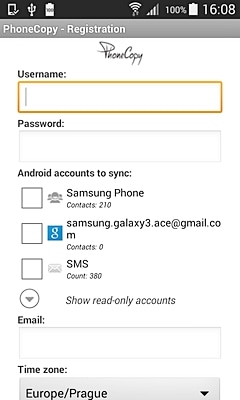
3. Após fazer login na sua conta PhoneCopy, você pode acessar seus recursos para sincronização, sincronização, etc. Toque na opção “Avançado e Conta”.
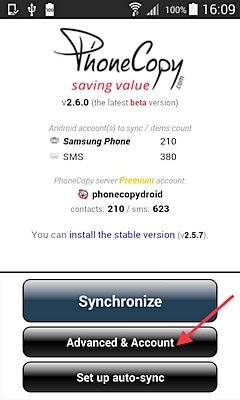
4. Agora, toque na opção “One-way Sync” para carregar os dados locais apenas para o servidor.
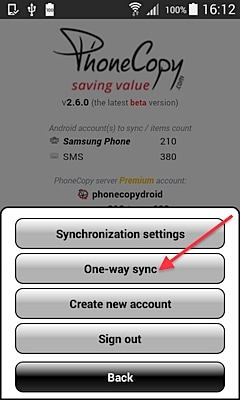
5. Na próxima janela, você pode optar por fazer upload de dados de “este dispositivo” para o servidor.
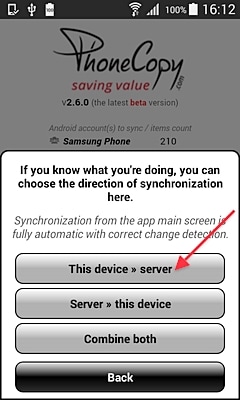
6. Aguarde um pouco enquanto seus contatos e contas selecionados serão sincronizados com o servidor. Todo o upload ocorrerá sem fio, portanto, seria necessária uma conexão estável à Internet.
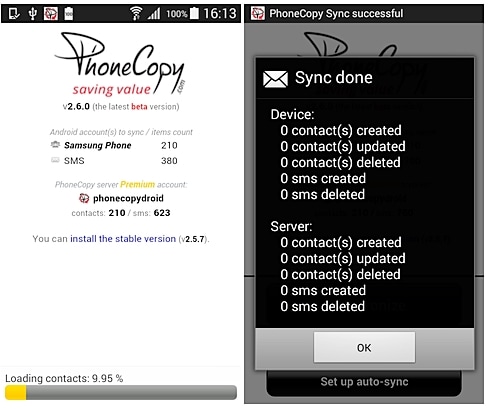
7. Depois que seus dados forem carregados no servidor, você poderá usar o mesmo aplicativo PhoneCopy para Android para clonar seu dispositivo. Siga o mesmo exercício para instalar o aplicativo no dispositivo de destino.
8. Após iniciar o aplicativo no dispositivo alvo, vá para Avançado e Conta > Sincronização unidirecional e selecione a opção de mover dados do servidor para “este dispositivo”.
9. Dessa forma, todos os dados sincronizados com o servidor serão movidos para o dispositivo local.
10. Além do Android, você também pode usar o PhoneCopy para sincronizar seus dados com dispositivos Windows, iOS, BlackBerry ou Symbian. Por exemplo, se você deseja mover seus dados para um dispositivo iOS, basta baixar o aplicativo PhoneCopy na App Store.
11. Inicie o aplicativo e vá para Avançado e Conta > Sincronizar com direção manual e selecione a opção para sincronizar dados do servidor para o dispositivo local.
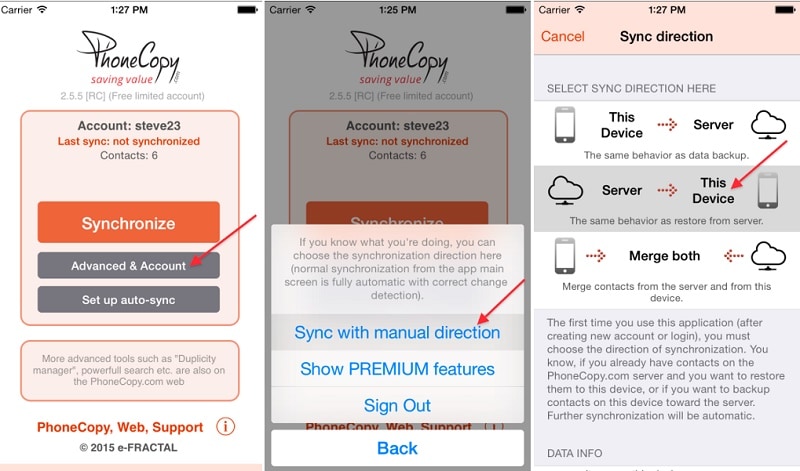
Você também pode seguir o mesmo exercício para dispositivos Windows, BlackBerry ou Symbian. O PhoneCopy para Android é uma ferramenta leve e fácil de usar que certamente facilitará a transferência de seus dados sem fio.
Parte 3: Melhor alternativa do PhoneCopy: DrFoneTool – Transferência de telefone
Embora o PhoneCopy possa ser usado para transferir conteúdo leve, como contatos, registros de chamadas, etc., ele não pode ser usado para clonar totalmente um dispositivo sem perda de dados. Essa é uma das razões pelas quais os usuários geralmente procuram uma alternativa à cópia do telefone para Android. Você também pode tentar DrFoneTool – Transferência de telefone para mover seu conteúdo importante de um dispositivo para outro em segundos. Compatível com todos os principais dispositivos Android, iOS, Windows e Symbian, ele pode mover diretamente seus arquivos de dados de sua origem para o dispositivo de destino.

DrFoneTool – Transferência de telefone
1 – Clique na transferência de telefone para telefone
- Fácil, rápido e seguro.
- Mova dados entre dispositivos com diferentes sistemas operacionais, ou seja, iOS para Android.
-
Suporta dispositivos iOS que executam o iOS 11 mais recente

- Transfira fotos, mensagens de texto, contatos, notas e muitos outros tipos de arquivos.
- Suporta mais de 8000 dispositivos Android. Funciona para todos os modelos de iPhone, iPad e iPod.
Parte do DrFoneTool, ele pode ser usado para transferir seus contatos, mensagens, notas, registros de chamadas, músicas, fotos, vídeos e muito mais. Com um único clique, você pode mover seus dados entre os dispositivos de sua escolha. Tudo isso torna o DrFoneTool Switch uma alternativa ideal à cópia de telefone para Android. Para usá-lo, siga estes passos simples:
1. Conecte ambos os dispositivos ao sistema e inicie o DrFoneTool Switch. Se você não tiver a ferramenta, poderá baixá-la do site oficial no seu Windows ou Mac.
2. Uma vez que os dispositivos são detectados, você pode iniciar a ferramenta e selecionar a opção “Switch”.

3. Isso iniciará a interface do DrFoneTool Switch. Seus dispositivos conectados serão listados como origem ou destino. Se desejar, você pode alterar suas posições clicando no botão “Inverter”.

4. Agora, selecione o tipo de dados que deseja mover e clique no botão “Iniciar transferência”.

5. Isso iniciará o processo de transferência, pois o conteúdo selecionado será movido da origem para o dispositivo de destino.
6. Quando o processo estiver concluído, você receberá o seguinte prompt. Você pode simplesmente remover os dispositivos e usá-los da maneira que quiser.
Seguindo este tutorial, você poderá usar o PhoneCopy para Android sem muitos problemas. Além do PhoneCopy, você também pode usar o DrFoneTool Switch para migrar para um novo smartphone sem perder seus dados. Segue um processo intuitivo e possui uma interface fácil de usar que permite mover seu conteúdo de um dispositivo para outro em um único clique.
Artigos Mais Recentes

